win10恢复默认主题 win10怎么恢复默认桌面主题
更新时间:2023-11-12 11:36:52作者:xiaoliu
win10恢复默认主题,在使用Windows 10操作系统的过程中,我们可能会对桌面主题进行个性化的调整,如更换背景图片、字体颜色等,有时候我们可能会意外地将桌面主题设置成了一些不喜欢的样式,或者是因为其他原因想要恢复默认的桌面主题。针对这种情况,我们应该如何操作呢?本文将为大家介绍如何恢复Win10的默认桌面主题,让我们来一起了解一下吧!
方法如下:
1.打开电脑,鼠标左键单击开始图标;
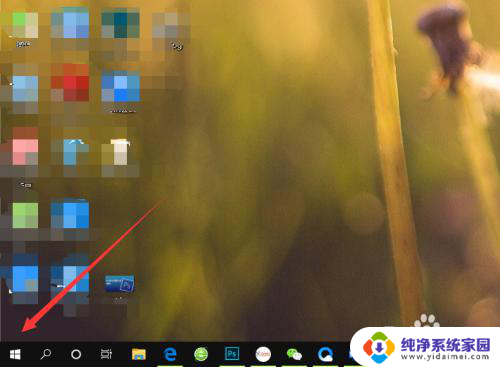
2.然后在弹出的选项中选择系统设置;
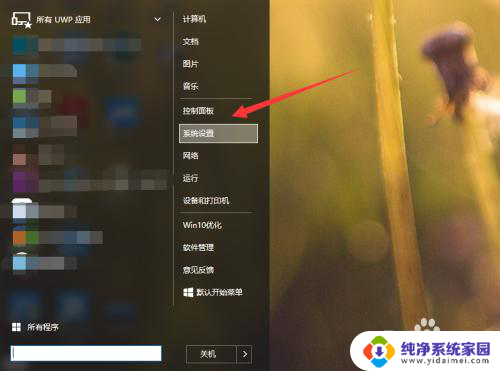
3.进入Windows设置页面,选择个性化;
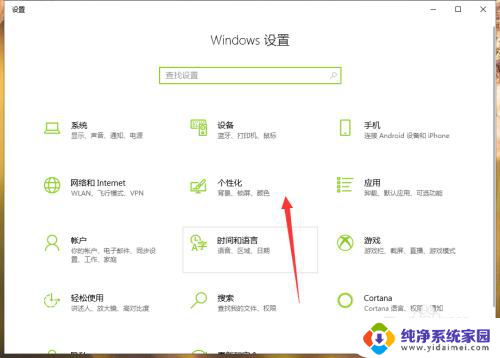
4.进入下个页面,然后点击左侧主题;
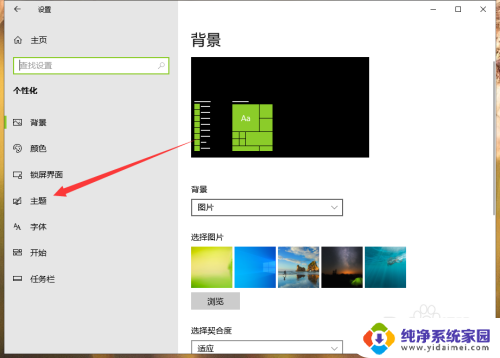
5.最后在右侧选择默认主题即可。
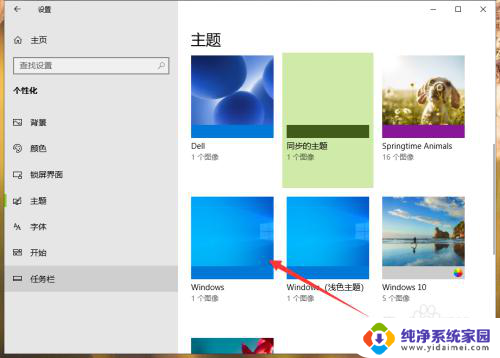
以上就是关于win10恢复默认主题的全部内容,如您遇到相同情况,可以按照本文所提供的方法来解决。
win10恢复默认主题 win10怎么恢复默认桌面主题相关教程
- 电脑主题颜色怎么恢复默认 Win10怎么还原系统默认颜色设置
- win10改了字体大小后鼠标不见了怎么恢复 Win10怎么恢复系统鼠标指针主题的默认设置
- win10桌面图标恢复默认 如何在win10系统中恢复电脑桌面默认图标
- win10桌面图标恢复默认大小 如何在Win10上将桌面图标变大
- win10电源恢复默认设置 如何重置win10电源和睡眠设置为默认值
- win10怎么把所有设置恢复默认 Win10怎么重置系统恢复出厂设置
- 电脑一打开就是bios怎么样才能恢复win10 BIOS恢复默认设置步骤
- win10鼠标怎么恢复默认设置? 如何避免开机后自定义鼠标恢复为默认值
- win10如何恢复经典桌面 如何在win10系统中恢复电脑桌面默认图标布局
- 文件资源管理器怎么恢复默认设置 Windows10系统如何恢复文件资源管理器默认设置
- 怎么查询电脑的dns地址 Win10如何查看本机的DNS地址
- 电脑怎么更改文件存储位置 win10默认文件存储位置如何更改
- win10恢复保留个人文件是什么文件 Win10重置此电脑会删除其他盘的数据吗
- win10怎么设置两个用户 Win10 如何添加多个本地账户
- 显示器尺寸在哪里看 win10显示器尺寸查看方法
- 打开卸载的软件 如何打开win10程序和功能窗口